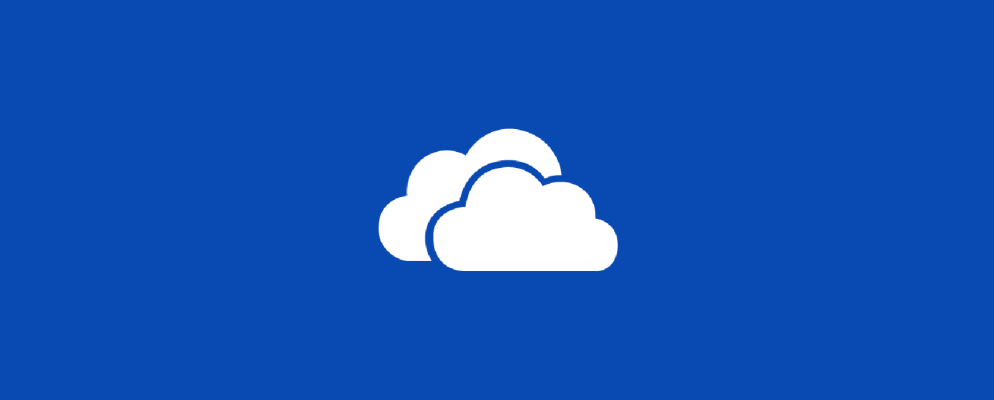在Windows 8中,Microsoft将SkyDrive与每台PC集成在一起,并且与Windows 8.1集成在一起,进一步推动了该集成。现在,对于Windows 8用户,必须使用SkyDrive for Windows 8应用程序。
每个拥有Microsoft帐户的人都可以免费获得7GB的存储空间,这明显好于许多其他云存储服务像Dropbox。您可以选择将其填充到SkyDrive文件夹中,也可以填充PC的个性化设置,甚至可以充当现代文件浏览器。
Cloud Storage
过去曾经有一个用于SkyDrive的桌面应用程序,但在Windows 8.1中却没有。桌面应用程序已终止,现在可以通过现代界面处理所有内容。在大多数情况下,这是一个可喜的变化,因为SkyDrive在Windows 8上同时具有现代版和台式机版本时具有奇怪的分裂个性。
克里斯·霍夫曼(Chris Hoffman)之前曾介绍过SkyDrive的外观已集成到Windows 8中,并提供了有关如何将文件与SkyDrive同步的分步说明。今天,我们将主要关注该应用程序本身以及它的界面和设置。
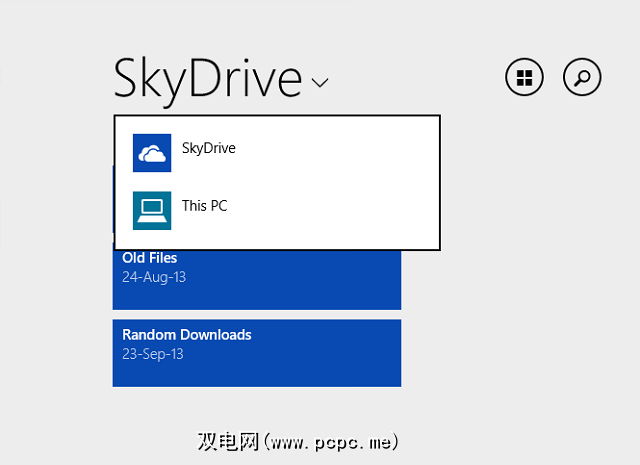
如上所示,基本界面是浅灰色背景,其中包含用于文件夹的蓝色图块。单击带有向下箭头的单词SkyDrive即可单击该单词,以便您可以访问“ This PC",这是现代文件浏览器,我们将在后面讨论。当您更深入地浏览文件夹时,界面仍然如您在Windows 8应用程序上所期望的那样,可以滚动并拖动许多其他侧面滚动的方形图像和文本块。

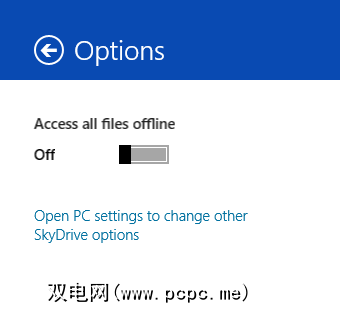
从右侧扫入,点击“设置",然后点击“选项",将弹出上方菜单。如果您拨动“离线访问所有文件"的开关,SkyDrive会将所有内容下载到您的计算机上,以便您无需Internet即可访问它。我将其关闭以节省计算机空间,但是如果您知道一段时间不使用Internet,则此功能非常方便。
单击“打开PC设置"中的唯一其他选项。将带您到下面的屏幕。
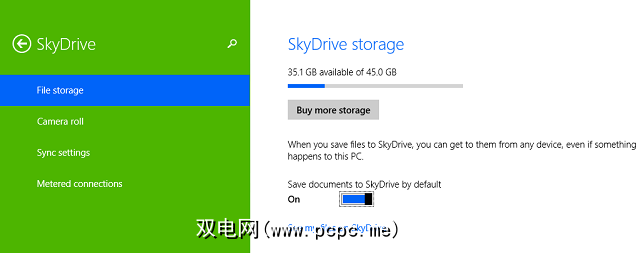
在这里,您可以看到正在使用的存储空间有多少,可能会购买更多,并决定是否要将文档自动保存到SkyDrive。
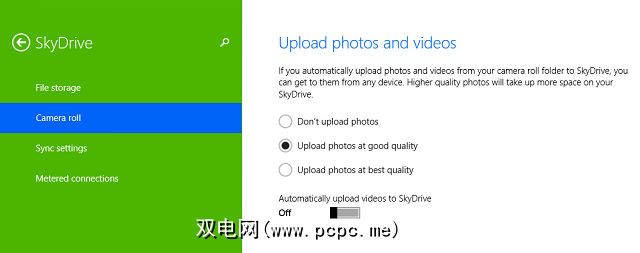
“相机胶卷"选项卡指的是在Windows 8设备上拍摄的任何照片,因为它们也可以自动上传到SkyDrive。早在10月,Microsoft就为自动将照片上传到SkyDrive的用户发布了光学字符识别功能,该功能使Bing可以在您的照片中搜索文本,从而使您可以在旧照片中查找文本。
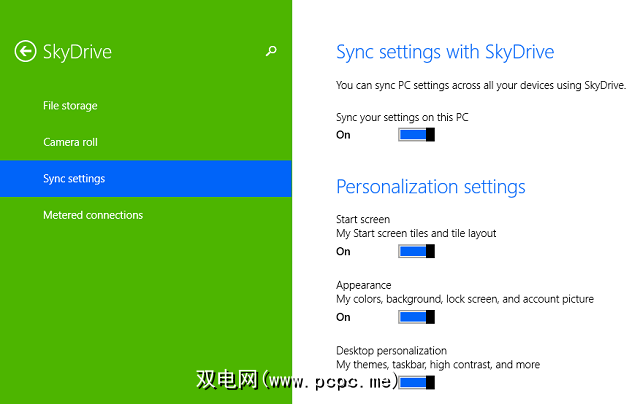
本文提供了有关如何通过SkyDrive同步Windows 8设置的更多详细信息,上面显示的选项实际上使您可以在登录的任何Windows 8计算机上进行相同的设置。而且,如果您的计算机丢失或毁坏,则使用您的Microsoft帐户登录后,新计算机将具有相同的设置。
文件资源管理器
SkyDrive还会增加一倍一个现代文件浏览器,这意味着您不再需要使用已出现的任何第三方现代文件浏览器。就像人们期望的那样,它非常简约和干净。
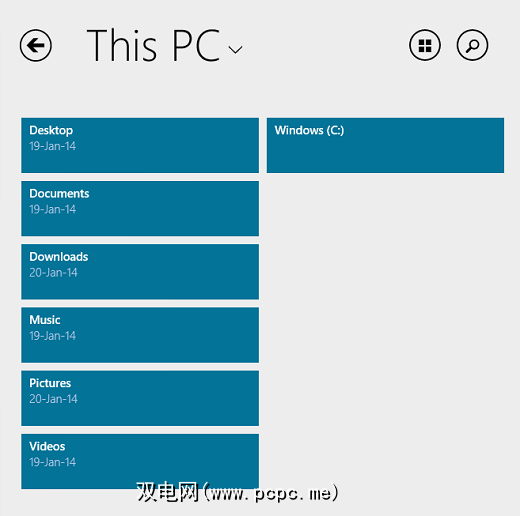
如上所示,您可以在“此PC"选项卡下单击PC上的任何文件夹。右上角具有用于搜索和更改界面的选项。本质上,它的行为和行为就像您在浏览SkyDrive文件一样。
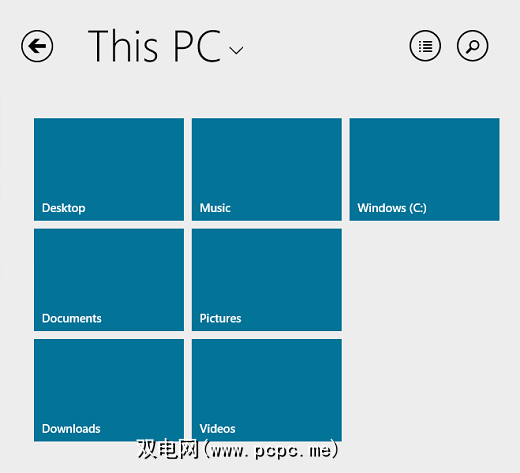
终于有了Microsoft的现代文件浏览器很高兴,但它在SkyDrive中有点隐藏。我们会见过原生的现代文件浏览器应用程序吗?我们只能希望。
结论
对于与Windows 8的简单集成,SkyDrive确实是一个方便的选择。但是关于哪种云存储产品最好之间的争论不断。就个人而言,我也喜欢让Google Drive的桌面应用程序也同步一些文件,但是当然没有适用于Google Drive的现代应用程序。
您最喜欢Windows 8的云存储服务是什么?您是否喜欢SkyDrive现在完全处于现代界面中?在评论中让我们知道。
标签: 云存储 文件资源管理器 Microsoft SkyDrive Windows 8